如何重启网卡 重启网卡的方法有哪些
时间:2017-07-04 来源:互联网 浏览量:
今天给大家带来如何重启网卡,重启网卡的方法有哪些,让您轻松解决问题。
有时候我们会碰到网络无法登陆或者是修改了MAC地址,要对物理网卡进行重启的操作,但是可能有一部分人并不知道如何重启网卡,下面就通过实例演示教大家如何重启电脑网卡。具体方法如下:
解决方法1:
1点击“我的电脑”鼠标右键,选择“属性”,如图所示。
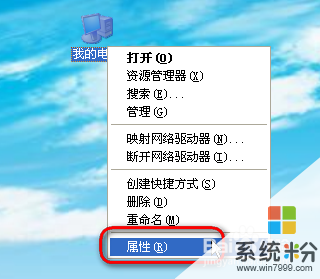 2
2在系统属性对话框中选择“硬件”标签,在此标签页中可以看到“设备管理器”选项,如图所示,点击进入。
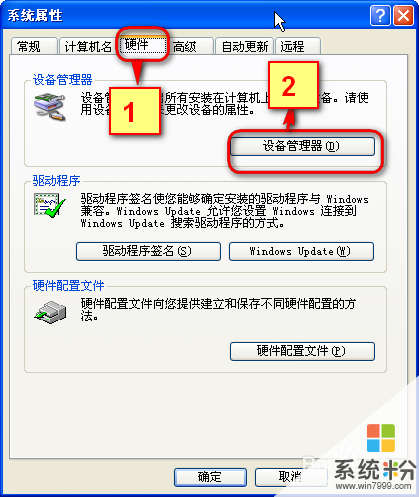 3
3在“设备管理器”中找到“网络适配器”,点击网卡操作鼠标右键会弹出一个对话框,其中有“停用”的选项,点击之后会弹出一个确认窗口,确认即可关闭网卡,如图所示。
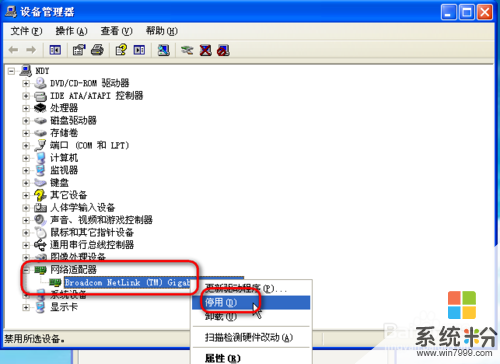
 4
4回到设备管理器窗口,此时会发现网卡上有一个红色的叉号,表示网卡已经被关闭,继续点击鼠标右键,选择“启用”,几秒钟之后,网卡就又重新启动了,至此修改电脑的MAC地址完成。


解决方法2:
1在电脑桌面右下角,找到网络的图标,鼠标右键点击,如图所示,弹出菜单项,选择“打开网络和共享中心”,如图。

 2
2在弹出的窗口中,左侧有操作栏,找到点击“更改适配器设置”选项。
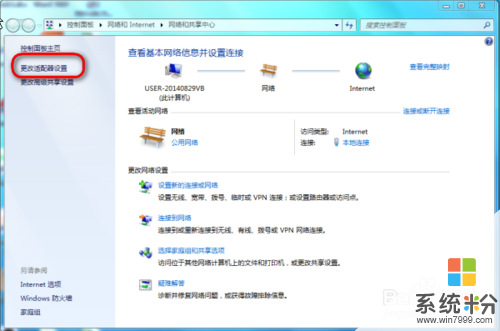 3
3此时会看到“本地连接”的选项。鼠标右键点击该选项,如图所示。
备注:如果是使用WIFI联网可以选择相应的无线网络的图标。
 4
4在弹出的菜单选项中选择“禁用”选项,此时就可以关闭网卡,如图所示。
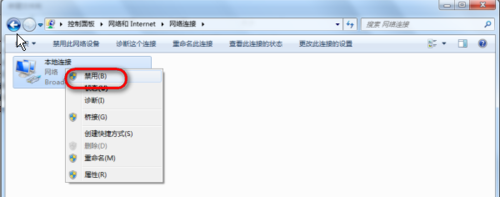 5
5再次回到网络设备窗口,会看到该网卡已经被禁用了。
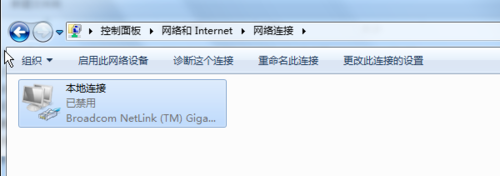 6
6再次点击鼠标右键,选择“启用”选项,就可以在其启动网卡,至此完成了一次网卡重启。
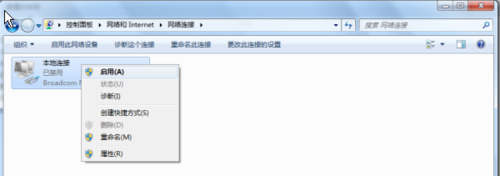

以上就是如何重启网卡,重启网卡的方法有哪些教程,希望本文中能帮您解决问题。
我要分享:
相关教程
- ·windows系统怎样重启网卡? windows系统重启网卡的方法有哪些?
- ·CentOS系列Linux断网,网卡重启失败该如何解决 CentOS系列Linux断网,网卡重启失败该怎么解决
- ·怎样屏蔽电脑从网卡启动 屏蔽电脑从网卡启动的方法有哪些
- ·iPhone如何强制重启 iPhone强制重启的方法有哪些
- ·电脑要重启才有网络的解决方法 电脑要重启才有网络如何解决
- ·网络不稳定需要重启猫才能连接上如何解决 网络不稳定需要重启猫才能连接上解决的方法有哪些
- ·戴尔笔记本怎么设置启动项 Dell电脑如何在Bios中设置启动项
- ·xls日期格式修改 Excel表格中日期格式修改教程
- ·苹果13电源键怎么设置关机 苹果13电源键关机步骤
- ·word表格内自动换行 Word文档表格单元格自动换行设置方法
